Autore:
Peter Berry
Data Della Creazione:
20 Luglio 2021
Data Di Aggiornamento:
1 Luglio 2024
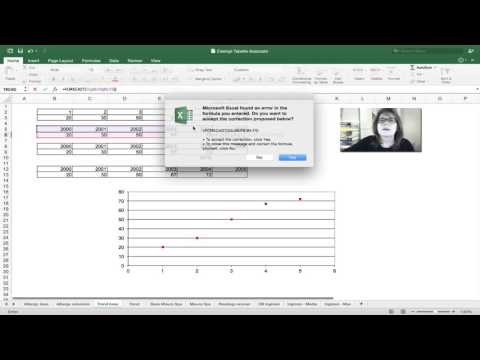
Contenuto
In questo articolo, wikiHow ti mostrerà come creare un progetto di grafico dati in Microsoft Excel. Puoi farlo su Windows e Mac.
Passi
Metodo 1 di 2: su Windows
Apri il documento Excel. Fare doppio clic sul documento Excel che archivia i dati.
- Se non hai già importato i dati che desideri analizzare nella tabella, apri Excel e fai clic su Cartella di lavoro vuota (Documento vuoto) per creare un nuovo documento. È possibile importare dati e tracciare grafici in base ad essi.

Seleziona il grafico. Fare clic sul tipo di grafico che si desidera utilizzare per creare una linea di tendenza.- Se non hai disegnato un grafico dai tuoi dati, disegnalo prima di procedere.
Clic +. Questo è il pulsante verde situato nell'angolo in alto a destra del grafico. Apparirà il menu.

Fare clic sulla freccia a destra della finestra di dialogo "Linea di tendenza". A volte è necessario trascinare il mouse nell'angolo più a destra della finestra di dialogo "Linea di tendenza" per visualizzare la freccia. Fare clic per tornare al 2 ° menu.
Seleziona la linea di tendenza. A seconda delle tue esigenze, puoi scegliere una delle seguenti opzioni:
- Lineare (Lineare)
- Esponenziale (Indice numero)
- Previsione lineare (Previsione lineare)
- Media mobile a due periodi (Media mobile a 2 periodi)
- Puoi fare clic Più opzioni ... (Aggiungi opzione) per aprire il pannello delle opzioni avanzate dopo aver selezionato i dati da analizzare.

Seleziona i dati da analizzare. Fare clic sul nome della serie di dati (es Serie 1) nella finestra. Se hai nominato i dati, puoi fare clic sul nome dei dati.
Clic ok. Questo pulsante si trova nella parte inferiore della finestra a comparsa. Questa è l'azione di disegnare una linea di tendenza sul grafico.
- Se cliccato Più opzioni ...Puoi dare un nome alla linea di tendenza o cambiare la direzione verso il lato destro della finestra.
Salva documento. stampa Ctrl+S per salvare le modifiche. Se non hai salvato il documento in precedenza, ti verrà chiesto di scegliere una posizione di salvataggio e un nome file. annuncio pubblicitario
Metodo 2 di 2: su un Mac
Apri il documento Excel. Fare doppio clic sul documento dell'archivio dati.
- Se non hai già importato il documento che desideri analizzare nella tabella, apri Excel per creare un nuovo documento. Puoi importare documenti e disegnare grafici basati su di essi.
Seleziona i dati nel grafico. Fare clic sulla serie di dati che si desidera analizzare.
- Se non hai tracciato un grafico basato sui dati, fallo prima di procedere.
Fare clic sulla scheda Disegno grafico (Progettazione del grafico). Questa scheda si trova nella parte superiore della finestra di Excel.
Clic Aggiungi elemento grafico (Aggiungi componente al grafico). Questa opzione si trova sul lato più a sinistra della barra degli strumenti Disegno grafico. Clicca qui per vedere il menu.
Scegliere Linea di tendenza. Il pulsante si trova nella parte inferiore del menu. Vedrai apparire una nuova finestra.
Seleziona le opzioni della linea di tendenza. A seconda delle tue esigenze, puoi scegliere una delle seguenti opzioni:
- Lineare
- Esponenziale
- Previsione lineare
- Media mobile (Media mobile)
- Puoi fare clic Altre opzioni di Trendline (Aggiungi opzioni linea di tendenza) per aprire la finestra delle opzioni avanzate (ad esempio il nome della linea di tendenza).
Salvare le modifiche. stampa ⌘ Comando+Salvao fare clic su File (File) quindi selezionare Salva (Salva). Se non hai salvato il documento in precedenza, ti verrà chiesto di scegliere una posizione e un nome file. annuncio pubblicitario
Consigli
- A seconda dei dati del grafico, potresti vedere ulteriori opzioni della linea di tendenza (ad esempio Polinomio (polinomio)).
avvertimento
- Assicurati di disporre di dati sufficienti per prevedere una tendenza. È quasi impossibile analizzare il "trend" con solo 2 o 3 punti dati.



